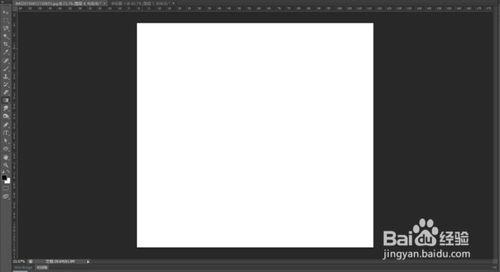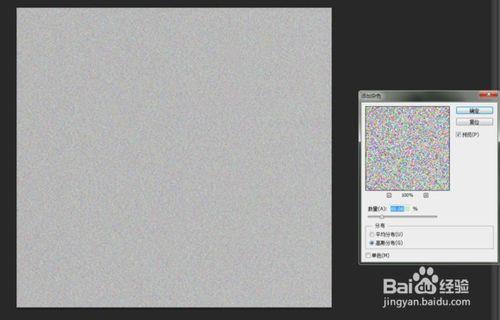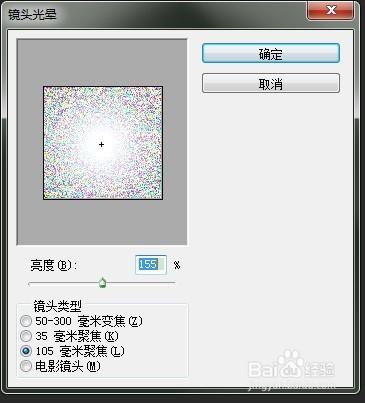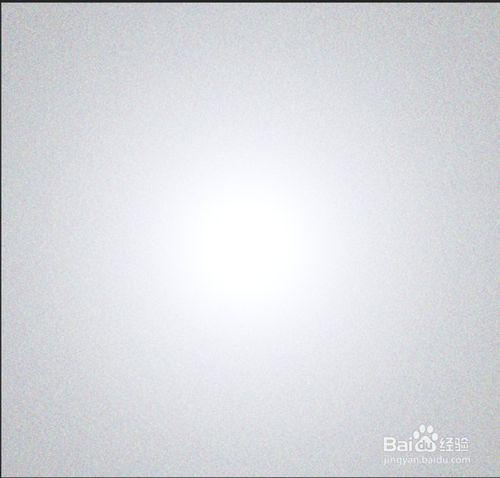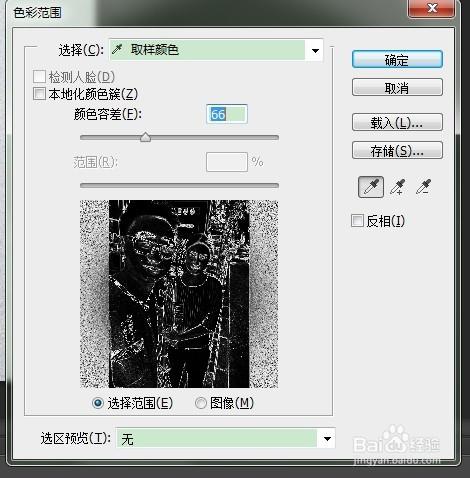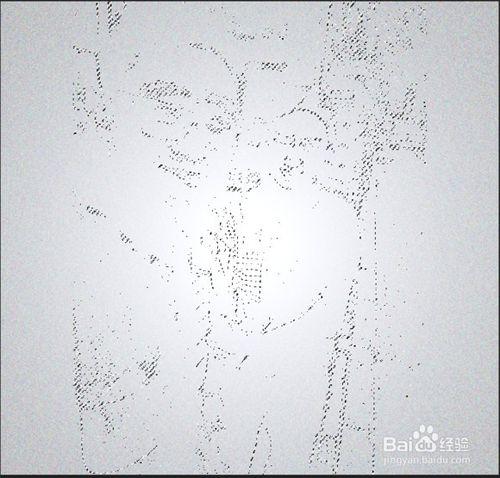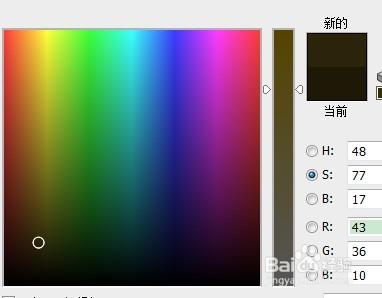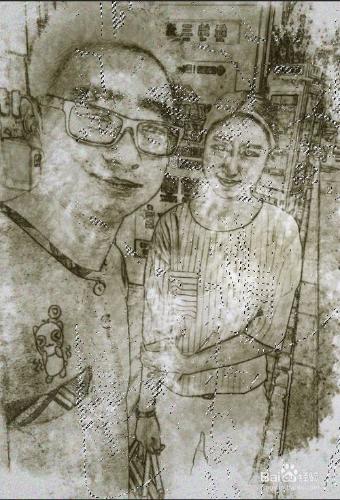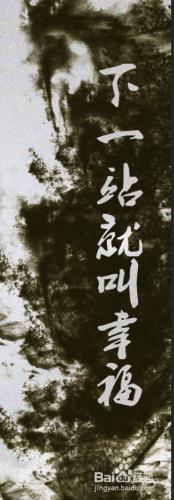先來張效果圖!
首先需要準備的:原圖片一張,ps,沙畫筆刷;
方法/步驟
首先,新建一張任意大小的畫紙
下一步我們開始做畫板,打開濾鏡,選擇添加雜色,添加到類似效果就可以了。
然後打開濾鏡,選擇效果-鏡頭光暈,大概是這樣,自己找感覺。
點擊確定,大概是這個效果,好了,我們的沙畫板就出來了。
然後,打開要製作的圖片,柵格化之後,選擇濾鏡-風格化-查找邊緣,處理之後大概是這樣的。
然後,我們就要開始畫了,首先把沙畫筆刷下載下來並安裝上,然後,新建一個圖層,選中,選擇色彩範圍,點一下圖片中比較深的地方,調一下容差,讓你要表現的東西都能用白色表現出來,因圖而異,這一步很關鍵。然後點確定,就可以看到我們要勾勒的東西全都被選中了。
這時,我們隱藏原來的圖層,選中新建的空圖層,可以看到如下效果
然後我們選中新加入的筆刷,大小適中(儘量大一些,筆刷越大沙子表現的越明顯,我一般用800-1200的),然後選擇一個沙子的顏色(在下圖選的附近就行)
然後,就是最重要的一步,畫!在新建的圖層上根據選中的區域隨意畫,最好是點畫,不要塗抹,畫時隨機切換畫筆避免重複感,有的沒有被選中的也畫一下,其實被選中了只是看不見,也不要所有都塗上,這個看個人感覺,要避輕就重,大概就是下圖的樣子。再新建一個圖層,圖層樣式選擇柔光,再選擇柔邊畫筆,選白色,在應該沒有沙子的地方畫幾下,再用柔邊橡皮修一下,打出大區域的光,和手繪打光方法差不多。然後,我們的沙畫就完成了。
然後拍一張自己的手留著備用,像這樣(便民君手比較醜)
接下來,可以在旁邊寫一些字,用沙畫畫筆點畫一團沙子在剛完成的沙畫旁邊,再打上點字,隨便有點意境的,調整成手寫體,柵格化圖層,按住ctrl點圖層面板中的文字圖層,選中文字,然後在剛才畫沙子的那個圖層中按delete刪除,再刪除文字圖層。效果如下圖。
接下來,為了讓沙畫更加逼真,祭出自己的手(也可以找素材,但是樓主感覺拍出來自己的手比較能像是自己畫的算是一個心裡安慰)!把剛才拍的自己的手導入到圖片中,摳出來,改成黑色,調整一下大小,放到圖中。整體調整一下曲線,就完成了。
這個是我隨便選的一張作品,相信大家做出來肯定比這個做的好,因為這張照片線條和細節都不太適合沙畫,感覺幫助到你的贊一下頂一下~
注意事項
有幾步可以注意調整一下,第一步先複製一下圖層,先勾勒出邊緣之後把原圖黑色暗部區域選出來再話,比如頭髮,眼仁之類的地方。
添加文字時候把文字周圍加一圈暗的描邊效果更好